1. Einführung
Übersicht
In diesem Lab erfahren Sie, wie Sie mit Network Connectivity Center(NCC) und mithilfe von VPC-Spokes skalierbare Konnektivität zwischen VPCs einrichten können. Wenn Nutzer eine VPC als VPC-Spoke definieren, kann sie über den NCC-Hub mit mehreren VPC-Netzwerken verbunden werden. NCC mit VPC-Spoke-Konfiguration reduziert die operative Komplexität der Verwaltung paarweiser Inter-VPC-Verbindungen über VPC-Peering, da stattdessen ein zentralisiertes Verbindungsverwaltungsmodell verwendet wird.
Das Network Connectivity Center (NCC) ist ein Hub-and-Spoke-Modell für die Steuerungsebene, mit dem Netzwerkverbindungen in Google Cloud verwaltet werden. Die Hub-Ressource ist ein Modell für die zentrale Konnektivitätsverwaltung miteinander verbundener Spokes.
Umfang
In diesem Codelab erstellen Sie mit dem NCC-Hub eine logische Hub-and-Spoke-Topologie, die eine vollständig vermaschte VPC-Konnektivität über drei verschiedene VPCs hinweg implementiert.
Lerninhalte
- Vollständige Mesh-VPC-Konnektivität mit NCC
- Private NAT über VPC hinweg
Voraussetzungen
- Kenntnisse über GCP-VPC-Netzwerke
- Kenntnisse zu Cloud Router und BGP-Routing
- Zwei separate GCP-Projekte
- Für dieses Codelab sind fünf VPCs erforderlich. Eines dieser VPCs muss sich in einem separaten Projekt als der NCC-Hub befinden.
- Prüfen Sie Ihr Kontingent:Netzwerke und fordern Sie bei Bedarf zusätzliche Netzwerke an (siehe Screenshot unten):

Ziele
- GCP-Umgebung einrichten
- Network Connectivity Center mit VPC als Spoke konfigurieren
- Datenpfad validieren
- Funktionen für die NCC-Wartung
- Verwendete Ressourcen bereinigen
Hinweis
Google Cloud Console und Cloud Shell
In diesem Lab verwenden wir sowohl die Google Cloud Console als auch Cloud Shell für die Interaktion mit GCP.
NCC Hub-Projekt Google Cloud Console
Sie können die Cloud Console unter https://console.cloud.google.com aufrufen.
Richten Sie die folgenden Elemente in Google Cloud ein, um die Konfiguration des Network Connectivity Centers zu vereinfachen:
Wählen Sie in der Google Cloud Console auf der Seite zur Projektauswahl ein Google Cloud-Projekt aus oder erstellen Sie ein Google Cloud-Projekt.
Starten Sie Cloud Shell. In diesem Codelab werden $Variablen verwendet, um die Implementierung der gcloud-Konfiguration in Cloud Shell zu erleichtern.
gcloud auth list
gcloud config list project
gcloud config set project [HUB-PROJECT-NAME]
projectname=[HUB-PROJECT-NAME]
echo $projectname
gcloud config set compute/zone us-central1-a
gcloud config set compute/region us-central1
IAM-Rollen
Für den Zugriff auf bestimmte APIs sind IAM-Rollen erforderlich. Konfigurieren Sie Ihren Nutzer mit den erforderlichen NCC-IAM-Rollen.
Rolle/Beschreibung | Berechtigungen |
networkconnectivity.networkAdmin: Ermöglicht Netzwerkadministratoren, Hubs und Spokes zu verwalten. | networkconnectivity.hubs.networkconnectivity.spokes. |
networkconnectivity.networkSpokeManager: Ermöglicht das Hinzufügen und Verwalten von Spokes in einem Hub. Zur Verwendung in einer freigegebenen VPC, in der das Hostprojekt den Hub besitzt, aber andere Administratoren in anderen Projekten Spokes für ihre Anhänge an den Hub hinzufügen können. | networkconnectivity.spokes.** |
networkconnectivity.networkUsernetworkconnectivity.networkViewer: Ermöglicht Netzwerkbenutzern, verschiedene Attribute von Hubs und Spokes anzusehen. | networkconnectivity.hubs.getnetworkconnectivity.hubs.listnetworkconnectivity.spokes.getnetworkconnectivity.spokes.listnetworkconnectivity.spokes.aggregatedList |
2. Netzwerkumgebung einrichten
Übersicht
In diesem Abschnitt stellen wir die VPC-Netzwerke und Firewallregeln in einem einzelnen Projekt bereit. Das logische Diagramm veranschaulicht die Netzwerkumgebung, die in diesem Schritt eingerichtet wird.
Um die Unterstützung von Spokes in verschiedenen Projekten zu demonstrieren, stellen wir in einem späteren Schritt eine VPC und Firewallregeln in einem anderen Projekt bereit.
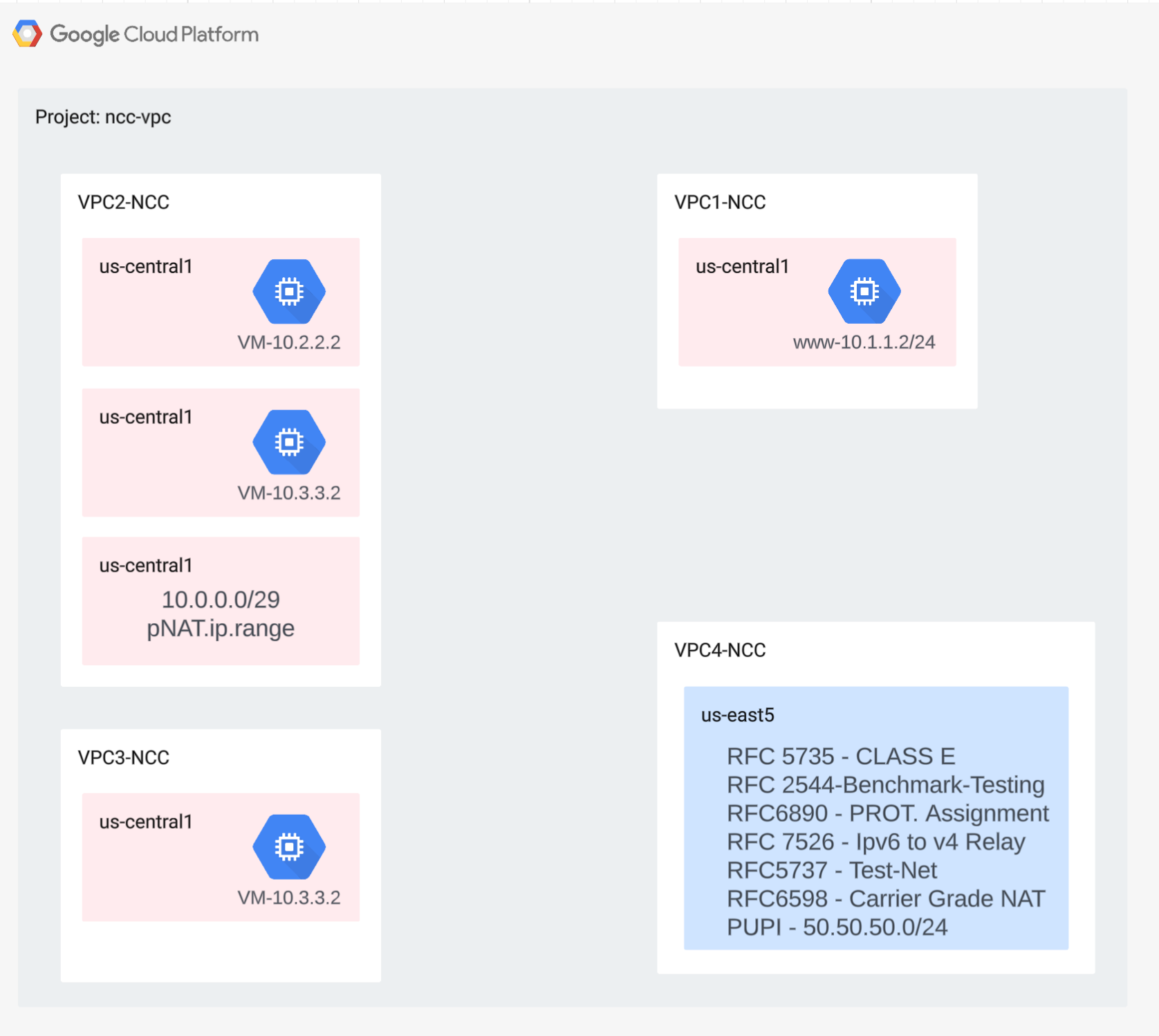
VPCs und Subnetze erstellen
Das VPC-Netzwerk enthält Subnetze, in denen Sie die GCE-VM für die Validierung des Datenpfads installieren.
gcloud compute networks create vpc1-ncc --subnet-mode custom
gcloud compute networks create vpc2-ncc --subnet-mode custom
gcloud compute networks create vpc3-ncc --subnet-mode custom
gcloud compute networks create vpc4-ncc --subnet-mode custom
gcloud compute networks subnets create vpc1-ncc-subnet1 \
--network vpc1-ncc --range 10.1.1.0/24 --region us-central1
gcloud compute networks subnets create vpc1-ncc-subnet2 \
--network vpc1-ncc --range 10.1.2.0/25 --region us-central1
gcloud compute networks subnets create vpc1-ncc-subnet3 \
--network vpc1-ncc --range 10.1.2.128/25 --region us-central1
gcloud compute networks subnets create vpc2-ncc-subnet1 \
--network vpc2-ncc --range 10.2.2.0/24 --region us-central1
Von VPC unterstützte Subnetzbereiche
NCC unterstützt alle gültigen IPv4-Subnetzbereiche, einschließlich privat verwendeter öffentlicher IP-Adressen. Erstellen Sie in diesem Schritt gültige IP-Bereiche in VPC4, die in die Hub-Routentabelle importiert werden.
gcloud compute networks subnets create benchmark-testing-rfc2544 \
--network vpc4-ncc --range 198.18.0.0/15 --region us-east1
gcloud compute networks subnets create class-e-rfc5735 \
--network vpc4-ncc --range 240.0.0.0/4 --region us-east1
gcloud compute networks subnets create ietf-protcol-assignment-rfc6890 \
--network vpc4-ncc --range 192.0.0.0/24 --region us-east1
gcloud compute networks subnets create ipv6-4-relay-rfc7526 \
--network vpc4-ncc --range 192.88.99.0/24 --region us-east1
gcloud compute networks subnets create pupi \
--network vpc4-ncc --range 50.50.50.0/24 --region us-east1
gcloud compute networks subnets create test-net-1-rfc5737 \
--network vpc4-ncc --range 192.0.2.0/24 --region us-east1
gcloud compute networks subnets create test-net-2-rfc5737 \
--network vpc4-ncc --range 198.51.100.0/24 --region us-east1
gcloud compute networks subnets create test-net-3-rfc5737 \
--network vpc4-ncc --range 203.0.113.0/24 --region us-east1
Überlappende Subnetzbereiche erstellen
Überlappende IP-Bereiche werden nicht in die Routentabelle des Hubs importiert. Nutzer umgehen diese Einschränkung in einem späteren Schritt. Erstellen Sie vorerst zwei sich überschneidende IP-Bereiche für VPC2 und VPC3.
gcloud compute networks subnets create overlapping-vpc2 \
--network vpc3-ncc --range 10.3.3.0/24 --region us-central1
gcloud compute networks subnets create overlapping-vpc3 \
--network vpc2-ncc --range 10.3.3.0/24 --region us-central1
VPC-Firewallregeln konfigurieren
Firewallregeln in jeder VPC konfigurieren, um Folgendes zuzulassen:
- SSH
- Interne IAP
- Bereich 10.0.0.0/8
gcloud compute firewall-rules create ncc1-vpc-internal \
--network vpc1-ncc \
--allow all \
--source-ranges 10.0.0.0/8
gcloud compute firewall-rules create ncc2-vpc-internal \
--network vpc2-ncc \
--allow all \
--source-ranges 10.0.0.0/8
gcloud compute firewall-rules create ncc3-vpc-internal \
--network vpc3-ncc \
--allow all \
--source-ranges 10.0.0.0/8
gcloud compute firewall-rules create ncc4-vpc-internal \
--network vpc4-ncc \
--allow all \
--source-ranges 10.0.0.0/8
gcloud compute firewall-rules create ncc1-vpc-iap \
--network vpc1-ncc \
--allow all \
--source-ranges 35.235.240.0/20
gcloud compute firewall-rules create ncc2-vpc-iap \
--network vpc2-ncc \
--allow=tcp:22 \
--source-ranges 35.235.240.0/20
gcloud compute firewall-rules create ncc3-vpc-iap \
--network vpc3-ncc \
--allow=tcp:22 \
--source-ranges 35.235.240.0/20
gcloud compute firewall-rules create ncc4-vpc-iap \
--network vpc4-ncc \
--allow=tcp:22 \
--source-ranges 35.235.240.0/20
GCE-VM in jeder VPC konfigurieren
Sie benötigen vorübergehenden Internetzugriff, um Pakete auf „vm1-vpc1-ncc“ zu installieren.
Erstellen Sie vier virtuelle Maschinen. Jede VM wird einer der zuvor erstellten VPCs zugewiesen.
gcloud compute instances create vm1-vpc1-ncc \
--subnet vpc1-ncc-subnet1 \
--metadata=startup-script='#!/bin/bash
apt-get update
apt-get install apache2 -y
apt-get install tcpdump -y
service apache2 restart
echo "
<h3>Web Server: www-vm1</h3>" | tee /var/www/html/index.html'
gcloud compute instances create vm2-vpc2-ncc \
--zone us-central1-a \
--subnet vpc2-ncc-subnet1 \
--no-address
gcloud compute instances create pnat-vm-vpc2 \
--zone us-central1-a \
--subnet overlapping-vpc3 \
--no-address
gcloud compute instances create vm1-vpc4-ncc \
--zone us-east1-b \
--subnet class-e-rfc5735 \
--no-address
3. Network Connectivity Center-Hub
Übersicht
In diesem Abschnitt konfigurieren wir einen NCC-Hub mit gcloud-Befehlen. Der NCC-Hub dient als Steuerungsebene, die für die Erstellung der Routingkonfiguration zwischen den einzelnen VPC-Spokes verantwortlich ist.
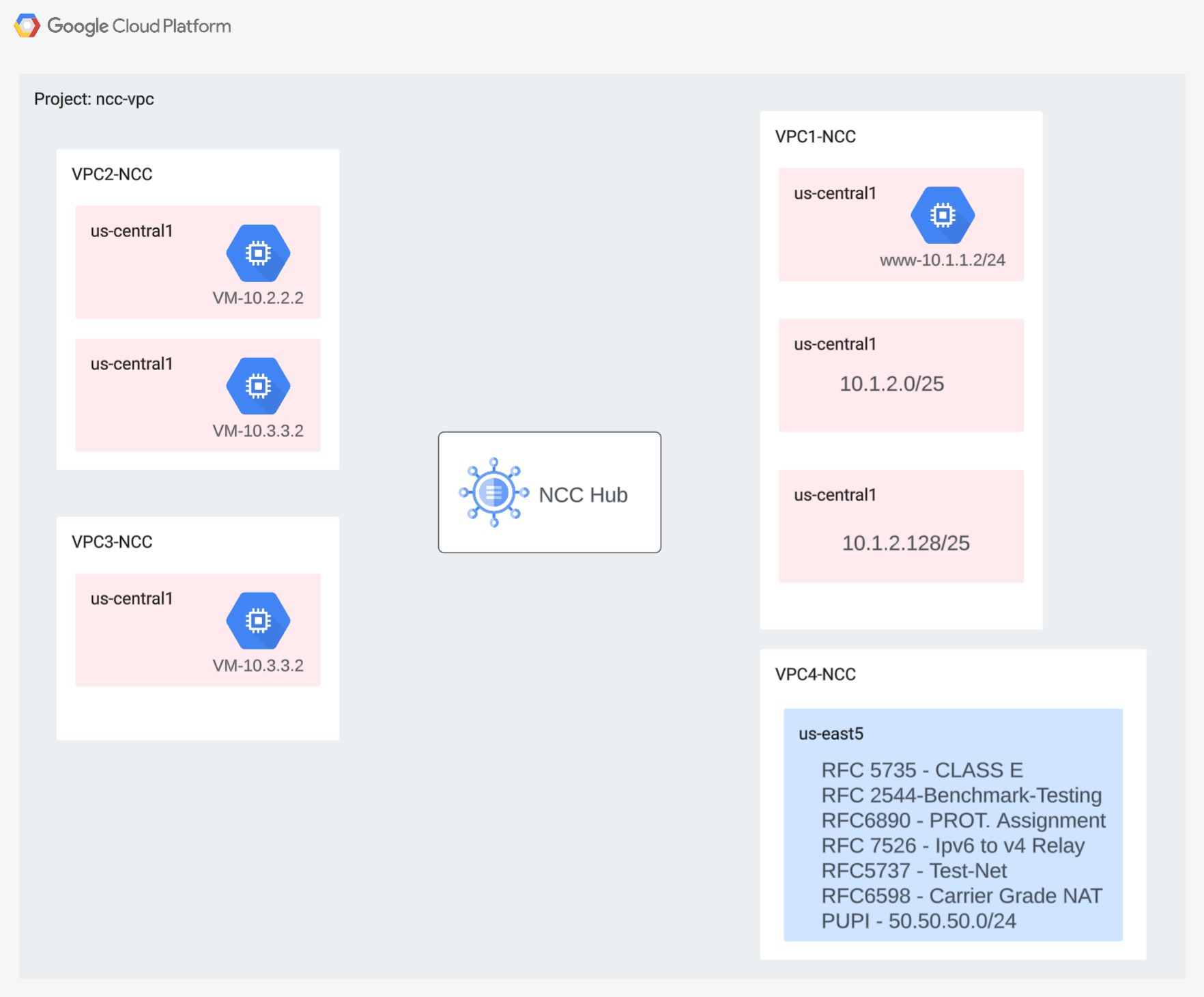
API-Dienste aktivieren
Aktivieren Sie die Network Connectivity API, falls sie noch nicht aktiviert ist:
gcloud services enable networkconnectivity.googleapis.com
NCC-Hub erstellen
Erstellen Sie einen NCC-Hub mit dem gCloud-Befehl:
gcloud network-connectivity hubs create ncc-hub
Beispielausgabe
Create request issued for: [ncc-hub]
Waiting for operation [projects/user-3p-dev/locations/global/operations/operation-1668793629598-5edc24b7ee3ce-dd4c765b-5ca79556] to complete...done.
Created hub [ncc-hub]
Beschreiben Sie den neu erstellten NCC-Hub. Notieren Sie sich den Namen und zugehörigen Pfad.
gcloud network-connectivity hubs describe ncc-hub
gcloud network-connectivity hubs describe ncc-hub
createTime: '2023-11-02T02:28:34.890423230Z'
name: projects/user-3p-dev/locations/global/hubs/ncc-hub
routeTables:
- projects/user-3p-dev/locations/global/hubs/ncc-hub/routeTables/default
state: ACTIVE
uniqueId: de749c4c-0ef8-4888-8622-1ea2d67450f8
updateTime: '2023-11-02T02:28:48.613853463Z'
Mit dem NCC-Hub wurde eine Routingtabelle eingeführt, die die Steuerungsebene zur Herstellung von Datenverbindungen definiert. Namen der Routingtabelle des NCC-Hubs finden
gcloud network-connectivity hubs route-tables list --hub=ncc-hub
NAME: default
HUB: ncc-hub
DESCRIPTION:
Suchen Sie den URI der Standardroutingtabelle des NCC:
gcloud network-connectivity hubs route-tables describe default --hub=ncc-hub
createTime: '2023-02-24T17:32:58.786269098Z'
name: projects/user-3p-dev/locations/global/hubs/ncc-hub/routeTables/default
state: ACTIVE
uid: eb1fdc35-2209-46f3-a8d6-ad7245bfae0b
updateTime: '2023-02-24T17:33:01.852456186Z'
Listen Sie den Inhalt der Standardroutingtabelle des NCC-Hubs auf. Hinweis*: Die Routingtabelle des NCC-Hubs ist leer, bis Spokes
gcloud network-connectivity hubs route-tables routes list --hub=ncc-hub --route_table=default
Die Routingtabelle des NCC-Hubs sollte leer sein.
4. NCC mit VPC-Spokes
Übersicht
In diesem Abschnitt konfigurieren Sie drei VPCs als NCC-Spokes mit gcloud-Befehlen.
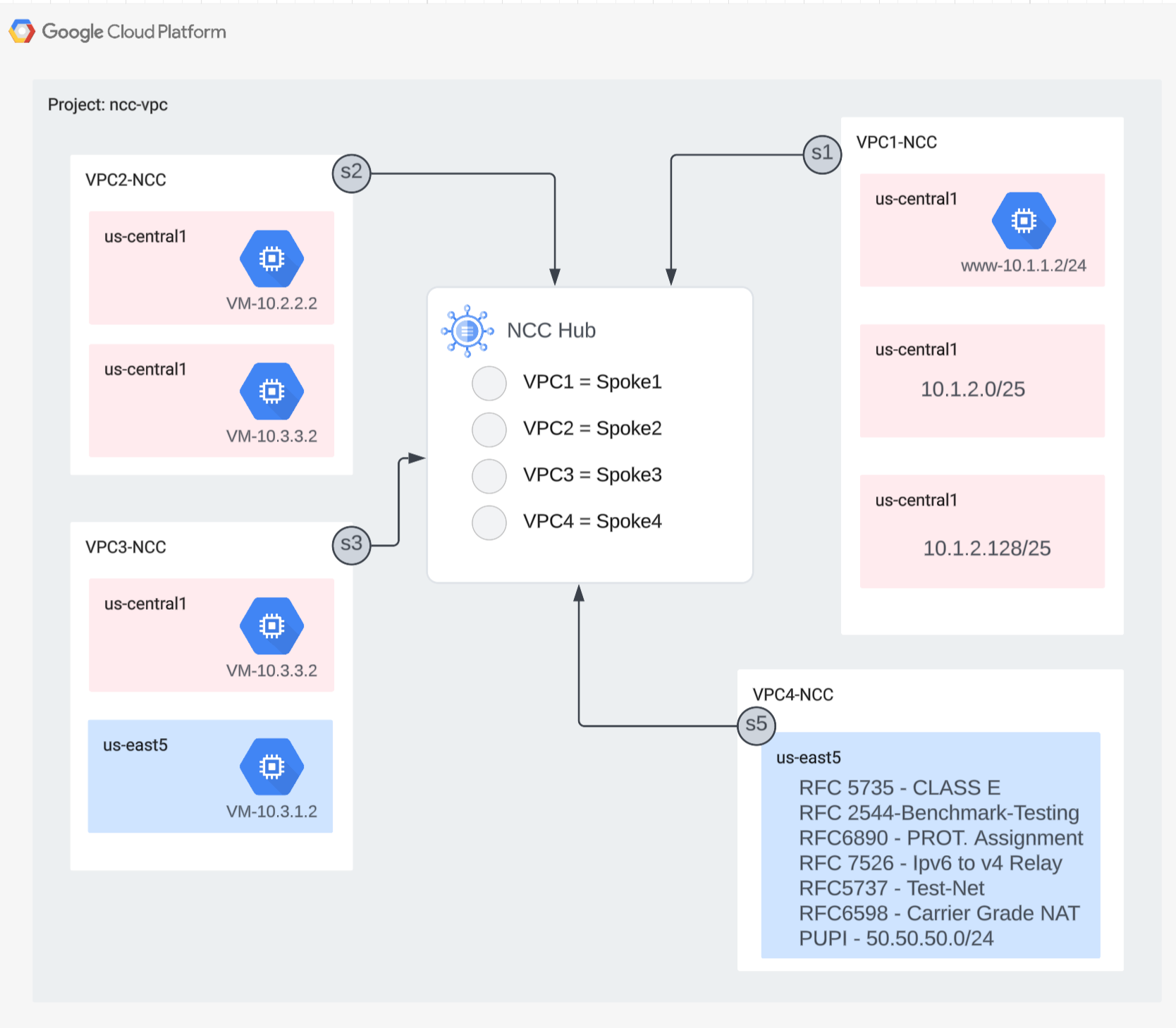
VPC(s) als NCC-Spoke konfigurieren
Konfigurieren Sie die folgenden VPCs in dieser Reihenfolge als NCC-Spoke:
- VPC4
- VPC1
- VPC2
- VPC3
Konfigurieren Sie VPC4 als NCC-Spoke und weisen Sie sie dem zuvor erstellten NCC-Hub zu. Für NCC-API-Aufrufe muss ein Standort angegeben werden. Das Flag „–global“ vereinfacht die gcloud-Syntax, da der Nutzer beim Konfigurieren eines neuen NCC-Spokes keinen vollständigen URI-Pfad angeben muss.
gcloud network-connectivity spokes linked-vpc-network create vpc4-spoke4 \
--hub=ncc-hub \
--vpc-network=vpc4-ncc \
--global
Konfigurieren Sie VPC1 als NCC-Spoke.
Mit Administratorberechtigungen können Subnetzrouten vom Export aus einem VPC-Spoke in die Routentabelle des NCC-Hubs ausgeschlossen werden. In diesem Teil des Codelabs erstellen Sie eine Ausschlussregel für den Export, die auf einem zusammenfassenden Präfix basiert. So verhindern Sie, dass das Subnetz von VPC1 in die Routentabelle des NCC-Hubs exportiert wird.
Listen Sie mit diesem gcloud-Befehl alle Subnetze auf, die zu VPC1 gehören.
gcloud config set accessibility/screen_reader false
gcloud compute networks subnets list --network=vpc1-ncc
Beachten Sie die beiden /25-Subnetze, die zuvor im Einrichtungsabschnitt erstellt wurden.
NAME REGION NETWORK RANGE STACK_TYPE
vpc1-ncc-subnet1 us-central1 vpc1-ncc 10.1.1.0/24 IPV4_ONLY
vpc1-ncc-subnet2 us-central1 vpc1-ncc 10.1.2.0/25 IPV4_ONLY
vpc1-ncc-subnet3 us-central1 vpc1-ncc 10.1.2.128/25 IPV4_ONLY
Konfigurieren Sie VPC1 als NCC-Spoke und schließen Sie das Paar von /25-Subnetzen vom Import in die Hub-Routing-Tabelle aus. Filtern Sie dazu mit dem Schlüsselwort „export-exclude-ranges“ die zusammenfassende Route /24 aus diesem bestimmten Bereich heraus.
gcloud network-connectivity spokes linked-vpc-network create vpc1-spoke1 \
--hub=ncc-hub \
--vpc-network=vpc1-ncc \
--exclude-export-ranges=10.1.2.0/24 \
--global
Hinweis*: Nutzer können bis zu 16 eindeutige IP-Bereiche pro NCC-Spoke filtern.
Listen Sie den Inhalt der Standardroutingtabelle des NCC-Hubs auf. Was ist mit den beiden /25-Subnetzen in der Routingtabelle des NCC-Hubs passiert?
gcloud network-connectivity hubs route-tables routes list --hub=ncc-hub --route_table=default --filter="NEXT_HOP:vpc1-ncc"
IP_CIDR_RANGE STATE TYPE NEXT_HOP HUB ROUTE_TABLE
10.1.1.0/24 ACTIVE VPC_PRIMARY_SUBNET vpc1-ncc ncc-hub default
VPC2 als NCC-Spoke konfigurieren
gcloud network-connectivity spokes linked-vpc-network create vpc2-spoke2 \
--hub=ncc-hub \
--vpc-network=vpc2-ncc \
--global
Konfigurieren Sie VPC3 als NCC-Spoke und weisen Sie sie dem zuvor erstellten NCC-Hub zu.
gcloud network-connectivity spokes linked-vpc-network create vpc3-spoke3 \
--hub=ncc-hub \
--vpc-network=vpc3-ncc \
--global
Was ist passiert?
ERROR: (gcloud.network-connectivity.spokes.linked-vpc-network.create) Invalid resource state for "https://www.googleapis.com/compute/v1/projects/xxxxxxxx/global/networks/vpc3-ncc": 10.3.3.0/24 (SUBNETWORK) overlaps with 10.3.3.0/24 (SUBNETWORK) from "projects/user-3p-dev/global/networks/vpc2-ncc" (peer)
Der NCC-Hub hat einen sich überschneidenden IP-Bereich mit VPC2 erkannt. VPC2 und VPC3 wurden beide mit demselben IP-Subnetz 10.3.3.0/24 eingerichtet.
Überschneidende IP-Bereiche mit „Export ausschließen“ filtern
Verwenden Sie den gcloud-Befehl, um den VPC2-Spoke so zu aktualisieren, dass der sich überschneidende IP-Bereich ausgeschlossen wird.
gcloud network-connectivity spokes linked-vpc-network update vpc2-spoke2 \
--hub=ncc-hub \
--vpc-network=vpc2-ncc \
--exclude-export-ranges=10.3.3.0/24 \
--global
Verwenden Sie den gcloud-Befehl, um den NCC-Spoke für VPC3 zu aktualisieren und den sich überschneidenden Subnetzbereich auszuschließen.
gcloud network-connectivity spokes linked-vpc-network create vpc3-spoke3 \
--hub=ncc-hub \
--vpc-network=vpc3-ncc \
--exclude-export-ranges=10.3.3.0/24 \
--global
Listen Sie den Inhalt der Standardroutingtabelle des NCC-Hubs auf und prüfen Sie die Ausgabe.
gcloud network-connectivity hubs route-tables routes list --hub=ncc-hub --route_table=default
Die sich überschneidenden IP-Bereiche von VPC2 und VPC3 sind ausgeschlossen. Die Routingtabelle des NCC-Hubs unterstützt alle gültigen IPv4-Bereichstypen.
Subnetzbereiche mit privat verwendeten öffentlichen IP-Adressen (PUPI) werden standardmäßig NICHT aus dem VPC-Spoke in die Routentabelle des NCC-Hubs exportiert.
Verwenden Sie den gcloud-Befehl, um zu bestätigen, dass sich das Netzwerk 50.50.50.0/24 NICHT in der Routingtabelle des NCC-Hubs befindet.
gcloud network-connectivity hubs route-tables routes list --hub=ncc-hub --route_table=default --filter="NEXT_HOP:vpc-ncc4"
Verwenden Sie den folgenden gcloud-Befehl, um VPC4-Spoke zu aktualisieren und den PUPI-Adressenaustausch zwischen NCC-VPCs zu aktivieren.
gcloud network-connectivity spokes linked-vpc-network update vpc4-spoke4 \
--include-export-ranges=ALL_IPV4_RANGES \
--global
Verwenden Sie den gcloud-Befehl, um das Netzwerk 50.50.50.0/24 in der Routingtabelle des NCC-Hubs zu finden.
gcloud network-connectivity hubs route-tables routes list --hub=ncc-hub --route_table=default | grep 50.50.50.0/24
5. NCC mit projektübergreifenden Spokes
Übersicht
Bisher haben Sie NCC-Spokes konfiguriert, die zum selben Projekt wie der Hub gehören. In diesem Abschnitt konfigurieren Sie eine VPC als NCC-Spoke aus einem separaten Projekt, das nicht der NCC-Hub ist, mit gcloud-Befehlen.
Dadurch können Projektinhaber, die ihre eigenen VPCs verwalten, an der Netzwerkverbindung mit dem NCC Hub teilnehmen.
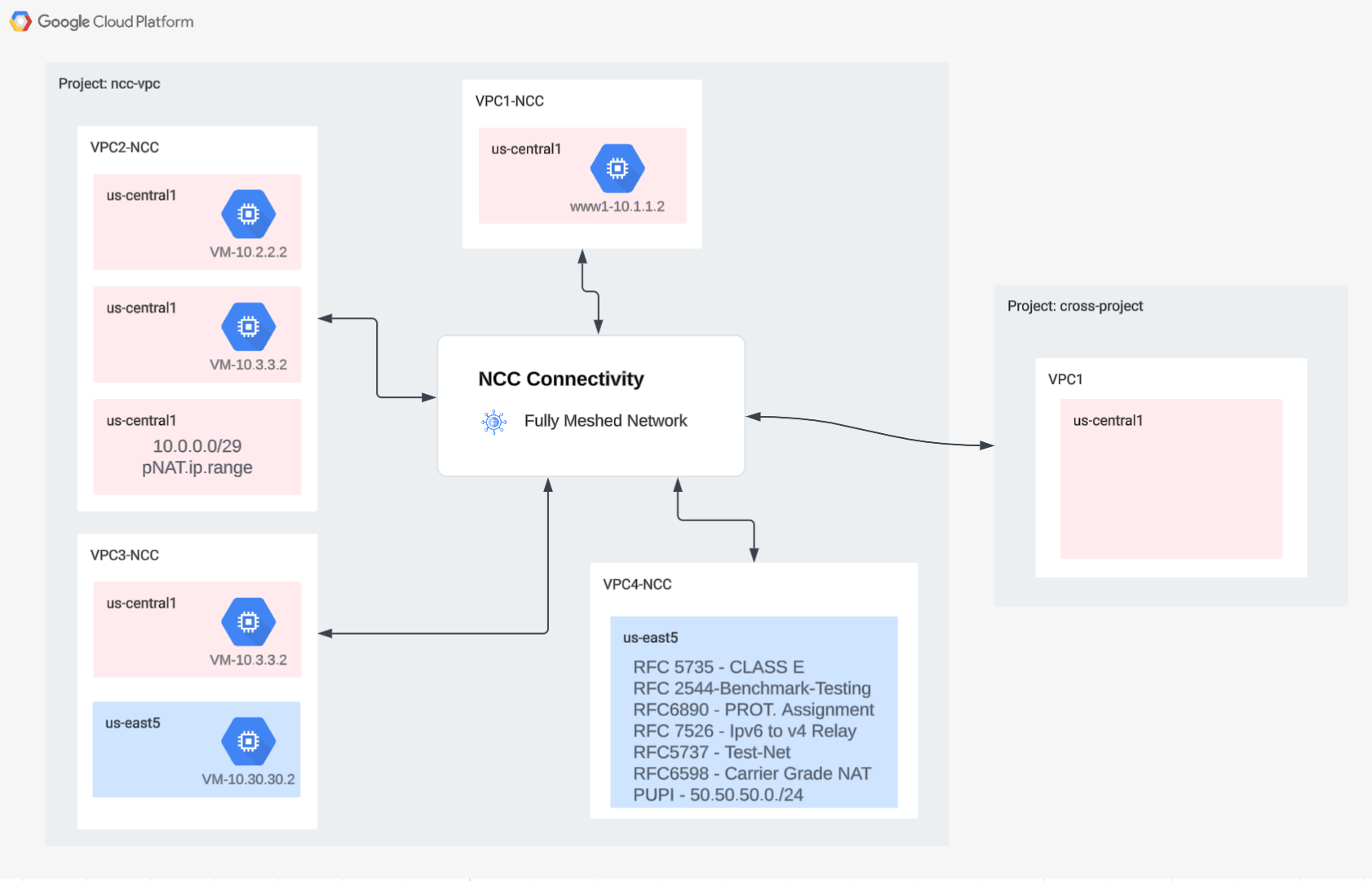
Projektübergreifend: Google Cloud Console und Cloud Shell
In diesem Lab verwenden wir sowohl die Google Cloud Console als auch Cloud Shell für die Interaktion mit GCP.
Cross Project Spoke Google Cloud Console
Sie können die Cloud Console unter https://console.cloud.google.com aufrufen.
Richten Sie die folgenden Elemente in Google Cloud ein, um die Konfiguration des Network Connectivity Centers zu vereinfachen:
Wählen Sie in der Google Cloud Console auf der Seite zur Projektauswahl ein Google Cloud-Projekt aus oder erstellen Sie ein Google Cloud-Projekt.
Starten Sie Cloud Shell. In diesem Codelab werden $Variablen verwendet, um die Implementierung der gcloud-Konfiguration in Cloud Shell zu erleichtern.
gcloud auth list
gcloud config list project
gcloud config set project [YOUR-CROSSPROJECT-NAME]
xprojname=[YOUR-CROSSPROJECT-NAME]
echo $xprojname
gcloud config set compute/zone us-central1-a
gcloud config set compute/region us-central1
IAM-Rollen
Für den Zugriff auf bestimmte APIs sind IAM-Rollen erforderlich. Konfigurieren Sie Ihren Nutzer mit den erforderlichen NCC-IAM-Rollen.
Der projektübergreifende Spoke-Administrator muss mindestens die IAM-Rolle „networkconnectivity.networkSpokeManager“ haben. "
In der folgenden Tabelle ist die IAM-Rolle aufgeführt, die für den NCC Hub and Spoke-Administrator erforderlich ist.
Rolle/Beschreibung | Berechtigungen |
networkconnectivity.networkAdmin: Ermöglicht Netzwerkadministratoren, Hubs und Spokes zu verwalten. | networkconnectivity.hubs.networkconnectivity.spokes. |
networkconnectivity.networkSpokeManager: Ermöglicht das Hinzufügen und Verwalten von Spokes in einem Hub. Zur Verwendung in einer freigegebenen VPC, in der das Hostprojekt den Hub besitzt, aber andere Administratoren in anderen Projekten Spokes für ihre Anhänge an den Hub hinzufügen können. | networkconnectivity.spokes.** |
networkconnectivity.networkUsernetworkconnectivity.networkViewer: Ermöglicht Netzwerkbenutzern, verschiedene Attribute von Hubs und Spokes anzusehen. | networkconnectivity.hubs.getnetworkconnectivity.hubs.listnetworkconnectivity.spokes.getnetworkconnectivity.spokes.listnetworkconnectivity.spokes.aggregatedList |
VPCs und Subnetze im projektübergreifenden Projekt erstellen
Das VPC-Netzwerk enthält Subnetze, in denen Sie die GCE-VM für die Validierung des Datenpfads installieren.
gcloud compute networks create xproject-vpc \
--subnet-mode custom
gcloud compute networks subnets create xprj-net-1 \
--network xproject-vpc \
--range 10.100.1.0/24 \
--region us-central1
gcloud compute networks subnets create xprj-net-2 \
--network xproject-vpc \
--range 10.100.2.0/24 \
--region us-central1
NCC-Hub-Projekt-URI
Verwenden Sie diesen gcloud-Befehl, um die NCC-Hub-URI zu finden. Sie benötigen den URI-Pfad, um den projektübergreifenden NCC-Spoke im nächsten Schritt zu konfigurieren.
gcloud network-connectivity hubs describe ncc-hub
Cross Project Spoke VPC
Melden Sie sich im anderen Projekt an, in dem die VPC NICHT Teil des NCC-Hub-Projekts ist. Verwenden Sie diesen Befehl in Cloud Shell, um eine VPC als NCC-Spoke zu konfigurieren.
- HUB_URI sollte der URI eines Hubs in einem anderen Projekt sein.
- Der VPC_URI muss sich im selben Projekt wie der Spoke befinden.
- „VPC-network“ gibt an, dass das VPC in diesem projektübergreifenden Vorgang dem NCC-Hub in einem anderen Projekt beitreten wird.
gcloud network-connectivity spokes linked-vpc-network create xproj-spoke \
--hub=projects/[YOUR-PROJECT-NAME]/locations/global/hubs/ncc-hub \
--global \
--vpc-network=xproject-vpc
.
Create request issued for: [xproj-spoke]
Waiting for operation [projects/xproject/locations/global/operations/operation-1689790411247-600dafd351158-2b862329-19b747f1] to complete...done.
Created spoke [xproj-spoke].
createTime: '2023-07-19T18:13:31.388500663Z'
hub: projects/[YOUR-PROJECT-NAME]/locations/global/hubs/ncc-hub
linkedVpcNetwork:
uri: https://www.googleapis.com/compute/v1/projects/xproject/global/networks/xproject-vpc
name: projects/xproject/locations/global/spokes/xproj-spoke
reasons:
- code: PENDING_REVIEW
message: Spoke is Pending Review
spokeType: VPC_NETWORK
state: INACTIVE
uniqueId: 46b4d091-89e2-4760-a15d-c244dcb7ad69
updateTime: '2023-07-19T18:13:38.652800902Z'
Was ist der Status des projektübergreifenden NCC-Spoke? Warum?
6. Projektübergreifende Spokes ablehnen oder annehmen
Übersicht
NCC-Hub-Administratoren müssen explizit akzeptieren, dass ein projektübergreifender Spoke dem Hub beitritt. Dadurch wird verhindert, dass Projektinhaber nicht autorisierte NCC-Spokes an die globale NCC-Routingtabelle anhängen. Nachdem ein Spoke einmal angenommen oder abgelehnt wurde, kann er beliebig oft abgelehnt oder akzeptiert werden. Führen Sie dazu die oben beschriebenen Befehle aus.
Kehren Sie zu dem Projekt zurück, in dem sich der NCC-Hub befindet, indem Sie sich in Cloud Shell anmelden.
Zu überprüfende Cross-Project-Spokes identifizieren
gcloud network-connectivity hubs list-spokes ncc-hub \
--filter="reason:PENDING_REVIEW"
Spoke akzeptieren
gcloud network-connectivity hubs accept-spoke ncc-hub --spoke=xproj-spoke
Optional: Spoke ablehnen
gcloud network-connectivity spokes reject-spoke ncc-hub --spoke=xproj-spoke
--details="some reason to reject"
Aktive Spokes im Hub auflisten
gcloud network-connectivity hubs list-spokes ncc-hub \
--filter="state:ACTIVE"
NAME PROJECT LOCATION TYPE STATE STATE REASON
Xproj-spoke xproj global VPC_NETWORK ACTIVE
vpc4-spoke4 user-3p-dev global VPC_NETWORK ACTIVE
vpc1-spoke1 user-3p-dev global VPC_NETWORK ACTIVE
vpc2-spoke2 user-3p-dev global VPC_NETWORK ACTIVE
vpc3-spoke3 user-3p-dev global VPC_NETWORK ACTIVE
Subnetzrouten im Hub auflisten
Sind in der Ausgabe die Subnetzrouten des VPC-Spoke zu sehen?
gcloud network-connectivity hubs route-tables routes list \
--route_table=default \
--hub=ncc-hub \
--filter="NEXT_HOP:xprj-vpc"
IP_CIDR_RANGE STATE TYPE NEXT_HOP HUB ROUTE_TABLE
10.100.1.0/24 ACTIVE VPC_PRIMARY_SUBNET xprj-vpc ncc-hub default
Spoke-VPC für projektübergreifende Verbindungen mit Include-Exportfilter aktualisieren
Melden Sie sich in dem Projekt an, in dem die VPC NICHT Teil des NCC-Hub-Projekts ist. Verwenden Sie diesen Befehl in Cloud Shell, um eine VPC als NCC-Spoke zu konfigurieren.
- HUB_URI sollte der URI eines Hubs in einem anderen Projekt sein.
- Der VPC_URI muss sich im selben Projekt wie der Spoke befinden.
- „VPC-network“ gibt an, dass das VPC in diesem projektübergreifenden Vorgang dem NCC-Hub in einem anderen Projekt beitreten wird.
- Nur den Subnetzbereich 10.100.2.0/24 in die NCC-Hub-Routingtabelle importieren
- Notieren Sie sich den ETAG-Wert aus der Ausgabe. Dieser Wert wird von NCC generiert und muss dem NCC-Hub-Administrator mitgeteilt werden. Der NCC-Hub-Administrator muss auf diesen Wert verweisen, wenn er die Anfrage des projektübergreifenden Spoke zum Beitritt zum Hub annimmt.
gcloud network-connectivity spokes linked-vpc-network update xproj-spoke \
--hub=projects/[YOUR-PROJECT-NAME]/locations/global/hubs/ncc-hub \
--global \
--include-export-ranges=10.100.2.0/24
Update request issued for: [xprj-vpc]
Waiting for operation [projects]/xproject/locations/global/operations/operation-1742936388803-6313100521cae-020ac5d2-58
52fbba] to complete...done.
Updated spoke [xprj-vpc].
createTime: '2025-02-14T14:25:41.996129250Z'
etag: '4'
fieldPathsPendingUpdate:
- linked_vpc_network.include_export_ranges
group: projects/xxxxxxxx/locations/global/hubs/ncc-hub/groups/default
hub: projects/xxxxxxxx/locations/global/hubs/ncc-hub
linkedVpcNetwork:
includeExportRanges:
- 10.100.2.0/24
uri: https://www.googleapis.com/compute/v1/projects/xproject/global/networks/vpc1-spoke
name: projects/xproject/locations/global/spokes/xprj-vpc
reasons:
- code: UPDATE_PENDING_REVIEW
message: Spoke update is Pending Review
spokeType: VPC_NETWORK
state: ACTIVE
uniqueId: 182e0f8f-91cf-481c-a081-ea6f7e40fb0a
updateTime: '2025-03-25T20:59:51.995734879Z'
Aktualisierte projektübergreifende Spokes identifizieren
Melden Sie sich im Projekt an, in dem der NCC-Hub gehostet wird. Verwenden Sie in Cloud Shell diesen Befehl, um den Status der VPC-Spoke-Aktualisierung für mehrere Projekte zu prüfen.
- Was ist der ETAG-Wert? Dieser Wert sollte mit der Ausgabe des VPC-Spoke-Updates übereinstimmen.
gcloud network-connectivity hubs list-spokes ncc-hub \
--filter="reasons:UPDATE_PENDING_REVIEW" \
--format=yaml
Aktualisierte Änderungen aus dem projektübergreifenden Spoke annehmen
Mit diesem Befehl können Sie die Anfrage des projektübergreifenden Spoke zum Beitreten des NCC-Hubs annehmen.
gcloud network-connectivity hubs accept-spoke-update ncc-hub \
--spoke=https://www.googleapis.com/networkconnectivity/v1/projects/xproject/locations/global/spokes/xproj-spoke \
--spoke-etag={etag value}
Optional: Aktualisierte Änderungen vom projektübergreifenden Spoke ablehnen
Verwenden Sie den Befehl, um die Anfrage des projektübergreifenden Spoke zum Beitreten des NCC-Hubs abzulehnen.
gcloud network-connectivity hubs reject-spoke-update ncc-hub \
--spoke=https://www.googleapis.com/networkconnectivity/v1/projects/xproject/locations/global/spokes/xproj-spoke \
--details="not today" \
--spoke-etag={etag value}
Prüfen, ob der projektübergreifende Spoke dem NCC-Hub beigetreten ist
gcloud network-connectivity hubs list-spokes ncc-hub \ --filter="name:xproj-spoke"
7. Private NAT zwischen VPCs
Übersicht
In diesem Abschnitt konfigurieren Sie Private NAT für sich überschneidende Subnetzbereiche zwischen zwei VPCs. Hinweis: Für Private NAT zwischen VPCs ist NCC erforderlich.
Im vorherigen Abschnitt wurden VPC2 und VPC3 mit einem sich überschneidenden Subnetzbereich von „10.3.3.0/24“ konfiguriert. Beide VPCs sind als NCC-Spoke konfiguriert, um zu verhindern, dass das sich überschneidende Subnetz in die Routentabelle des NCC-Hubs eingefügt wird. Das bedeutet, dass es keinen Layer-3-Datenpfad gibt, um Hosts zu erreichen, die sich in diesem Subnetz befinden.
Verwenden Sie diese Befehle im NCC-Hub-Projekt, um die sich überschneidenden Subnetzbereiche zu finden.
gcloud compute networks subnets list --network vpc2-ncc
gcloud compute networks subnets list --network vpc3-ncc
Wie lautet der Subnetzname, der den sich überschneidenden IP-Bereich in vpc2-ncc enthält?
*Notieren Sie sich den Subnetznamen und speichern Sie ihn. Sie konfigurieren die Quell-NAT für diesen Bereich.
Private NAT konfigurieren
Weisen Sie einen routingfähigen Subnetzbereich für das Quell-NAT-Traffic aus dem sich überschneidenden Subnetz von VPC2 zu. Sie konfigurieren einen nicht überlappenden Subnetzbereich mit dem Flag „–purpose=PRIVATE_NAT“.
gcloud beta compute networks subnets create ncc2-spoke-nat \
--network=vpc2-ncc \
--region=us-central1 \
--range=10.10.10.0/29 \
--purpose=PRIVATE_NAT
Dedizierten Cloud Router für Private NAT erstellen
gcloud compute routers create private-nat-cr \
--network vpc2-ncc \
--region us-central1
Konfigurieren Sie den Cloud Router so, dass der sich überschneidende Bereich 10.3.3.0/24 aus vpc2-ncc per Source-NAT übersetzt wird. In der Beispielkonfiguration unten ist „overlapping-vpc3“ der Name des sich überschneidenden Subnetzes. Das Schlüsselwort „ALL“ gibt an, dass für alle IP-Bereiche im Subnetz Quell-NAT durchgeführt wird.
gcloud beta compute routers nats create ncc2-nat \
--router=private-nat-cr \
--type=PRIVATE \
--nat-custom-subnet-ip-ranges=overlapping-vpc3:ALL \
--router-region=us-central1
In den vorherigen Schritten wurde ein Pool von NAT-IP-Bereichen und das spezifische Subnetz erstellt, das übersetzt wird. Erstellen Sie in diesem Schritt die NAT-Regel 1, die Netzwerkpakete übersetzt, die mit Traffic aus dem sich überschneidenden Subnetzbereich übereinstimmen, wenn das Zielnetzwerk einen Pfad aus der NCC-Hub-Routingtabelle verwendet.
gcloud beta compute routers nats rules create 1 \
--router=private-nat-cr \
--region=us-central1 \
--match='nexthop.hub == "//networkconnectivity.googleapis.com/projects/$projectname/locations/global/hubs/ncc-hub"' \
--source-nat-active-ranges=ncc2-spoke-nat \
--nat=ncc2-nat
Datenpfad für Private NAT prüfen
gcloud beta compute routers nats describe ncc2-nat --router=private-nat-cr
Beispielausgabe
enableDynamicPortAllocation: true
enableEndpointIndependentMapping: false
endpointTypes:
- ENDPOINT_TYPE_VM
name: ncc2-nat
rules:
- action:
sourceNatActiveRanges:
- https://www.googleapis.com/compute/beta/projects/xxxxxxxx/regions/us-central1/subnetworks/ncc2-spoke-nat
match: nexthop.hub == "//networkconnectivity.googleapis.com/projects/xxxxxxxx/locations/global/hubs/ncc-hub"
ruleNumber: 1
sourceSubnetworkIpRangesToNat: LIST_OF_SUBNETWORKS
subnetworks:
- name: https://www.googleapis.com/compute/beta/projects/xxxxxxxx/regions/us-central1/subnetworks/overlapping-vpc3
sourceIpRangesToNat:
- ALL_IP_RANGES
type: PRIVATE
Optional:
- Zur Webkonsole wechseln
- Rufen Sie „Netzwerkdienste > Cloud NAT > ncc2-nat“ auf.
Prüfen Sie, ob die dynamische Portzuweisung standardmäßig aktiviert ist.

Als Nächstes überprüfen Sie den Datenpfad, der den für VPC2 konfigurierten privaten NAT-Pfad verwendet.

Öffnen Sie eine SSH-Sitzung zu vm1-vpc1-ncc und verwenden Sie den folgenden tcpdump-Befehl, um Pakete aus dem NAT-Poolbereich 10.10.10.0/29 zu erfassen.
vm1-vpc1-ncc
sudo tcpdump -i any net 10.10.10.0/29 -n
Zum Zeitpunkt der Erstellung dieses Codelabs werden ICMP-Pakete von Private NAT nicht unterstützt. Stellen Sie eine SSH-Sitzung zu pNat-vm-vpc2 her und verwenden Sie den curl-Befehl wie unten gezeigt, um eine Verbindung zu vm1-vpc1-ncc auf Port 80 (TCP) herzustellen.
pnat-vm-vpc2
curl 10.1.1.2 -v
Sehen Sie sich die Ausgabe von „tcpdump“ auf vm1-vpc1-ncc an. Welche Quell-IP-Adresse hat die TCP-Sitzung zu unserem Webserver auf vm1-vpc1-ncc initiiert?
tcpdump: data link type LINUX_SLL2
tcpdump: verbose output suppressed, use -v[v]... for full protocol decode
listening on any, link-type LINUX_SLL2 (Linux cooked v2), snapshot length 262144 bytes
19:05:27.504761 ens4 In IP 10.10.10.2.1024 > 10.1.1.2:80: Flags [S], seq 2386228656, win 65320, options [mss 1420,sackOK,TS val 3955849029 ecr 0,nop,wscale 7], length 0
19:05:27.504805 ens4 Out IP 10.1.1.2:80 > 10.10.10.2.1024: Flags [S.], seq 48316785, ack 2386228657, win 64768, options [mss 1420,sackOK,TS val 1815983704 ecr 3955849029,nop,wscale 7], length 0
<output snipped>
8. NCC-Unterstützung für IPv6-Subnetze
Network Connectivity Center unterstützt den Austausch von IPv6-Subnetzen und dynamischen Routen zwischen NCC-VPC-Spokes und Hybrid-Spokes. In diesem Abschnitt konfigurieren Sie NCC für den Austausch von Routen im Nur-IPv6- und Dual-Stack-Modus (IPv4 und IPv6).
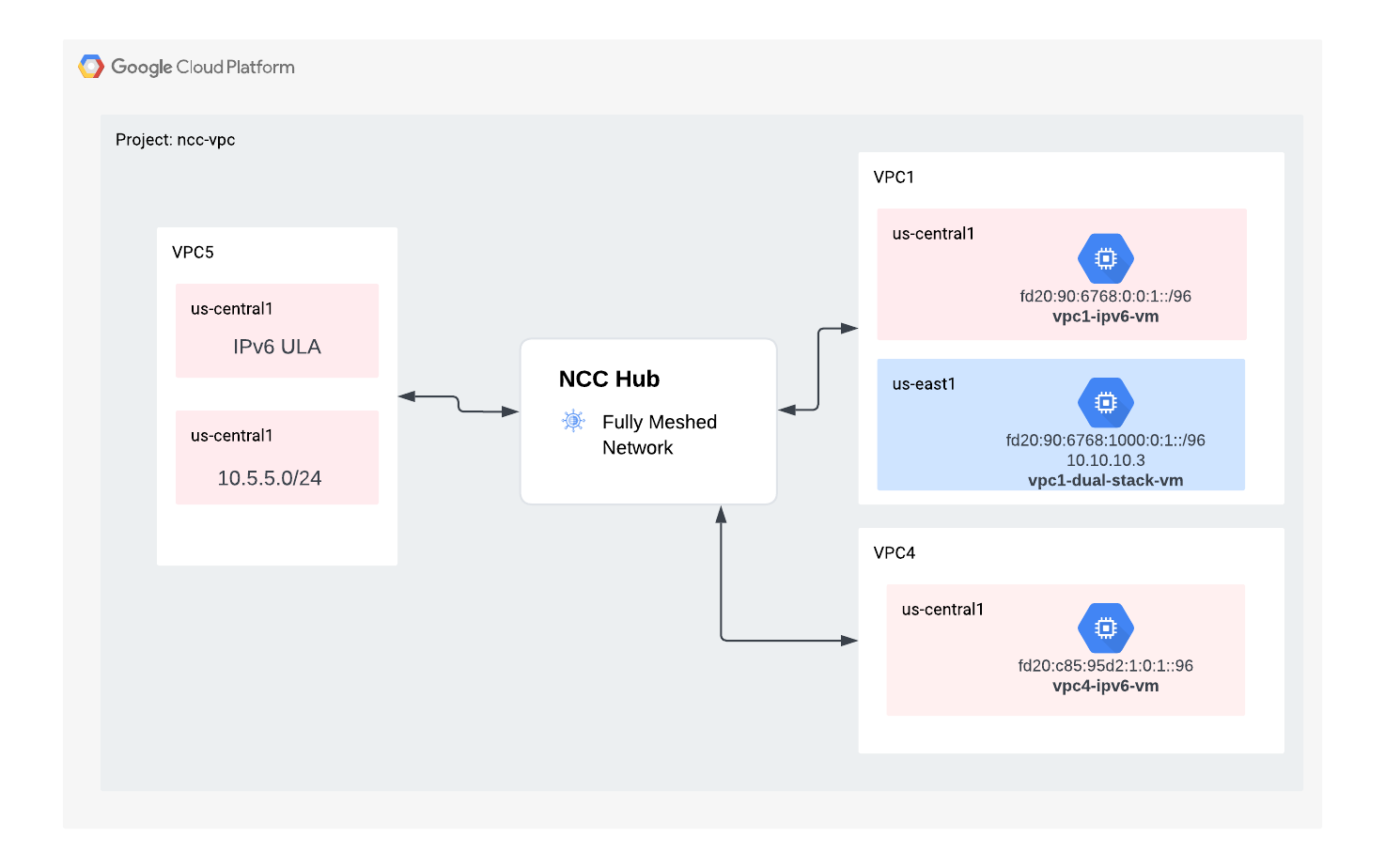
Erstellen Sie eine neue VPC für IPv6, die als VPC-Spoke dem NCC-Hub beitreten soll. In der GCP werden automatisch alle ULA-Adressen aus dem Bereich „fd20::/20“ zugewiesen.
gcloud compute networks create vpc5-ncc \
--subnet-mode custom \
--enable-ula-internal-ipv6
gcloud compute networks subnets create vpc5-ext-ipv6 \ --network=vpc5-ncc \
--stack-type=IPV6 \
--ipv6-access-type=EXTERNAL \
--region=us-central1
gcloud compute networks subnets create vpc5-ipv4-subnet1 \
--network vpc5-ncc \
--range 10.5.5.0/24 \
--region us-central1
Mit diesem Befehl konfigurieren Sie VPC5 als NCC-Spoke und schließen die IPv4-Subnetzroute vom Export in die Hub-Routentabelle aus. Exportieren Sie das IPv6-ULA-Netzwerk in die Routentabelle des NCC-Hubs.
gcloud network-connectivity spokes linked-vpc-network create vpc5-spoke5 \
--hub=ncc-hub \
--vpc-network=vpc5-ncc \
--exclude-export-ranges=10.5.5.0/24
--global
Aktivieren Sie VPC1 und VPC4 für private IPv6-Adressen (Unique Local Addresses, ULAs). In der GCP werden automatisch alle ULA-Adressen aus dem Bereich „fd20::/20“ zugewiesen.
gcloud compute networks update vpc-ncc4 \
--enable-ula-internal-ipv6
gcloud compute networks update vpc-ncc1 \
--enable-ula-internal-ipv6
Erstellen Sie ein natives IPv6- und ein Dual-Stack-IPv4_v6-Subnetz in VPC1.
gcloud compute networks subnets create vpc1-ipv6-sn1 \
--network=vpc-ncc1 \
--stack-type=IPV6_ONLY \
--ipv6-access-type=INTERNAL \
--region=us-central1
gcloud compute networks subnets create vpc1-ipv64-sn2 \
--network=vpc-ncc1 \
--range=10.10.10.0/24 \
--stack-type=IPV4_IPV6 \
--ipv6-access-type=INTERNAL \
--region=us-east1
Erstellen Sie ein natives IPv6- und ein Dual-Stack-IPv4_v6-Subnetz in VPC4.
gcloud compute networks subnets create vpc4-ipv6-sn1 \
--network=vpc-ncc4 \
--stack-type=IPV6_ONLY \
--ipv6-access-type=INTERNAL \
--region=us-central1
gcloud compute networks subnets create vpc4-ipv64-sn2 \
--network=vpc-ncc4 \
--range=10.40.40.0/24 \
--stack-type=IPV4_IPV6 \
--ipv6-access-type=INTERNAL \
--region=us-east1
Erstellen Sie in VPC1 eine IPv6-VPC-Firewallregel, um Traffic aus dem IPv6-ULA-Bereich zuzulassen.
gcloud compute firewall-rules create allow-icmpv6-ula-ncc1 \
--network=vpc-ncc1 \
--action=allow \
--direction=ingress \
--rules=all \
--source-ranges=fd20::/20
Erstellen Sie in VPC4 eine IPv6-VPC-Firewallregel, um Traffic aus dem IPv6-ULA-Bereich zuzulassen.
gcloud compute firewall-rules create allow-icmpv6-ula-ncc4 \
--network=vpc-ncc4 \
--action=allow \
--direction=ingress \
--rules=all \
--source-ranges=fd20::/20
Erstellen Sie drei GCE-IPv6-Instanzen, um die Datenpfadkonnektivität im nächsten Abschnitt zu prüfen. Hinweis: vpc1-dualstack-vm wird als Bastion-Host verwendet, um Out-of-Band-Zugriff auf die nativen IPv6-GCE-VMs zu erhalten.
gcloud compute instances create vpc4-ipv6-vm \
--zone us-central1-a \
--subnet=vpc4-ipv6-sn1 \
--stack-type=IPV6_ONLY
gcloud compute instances create vpc1-ipv6-vm \
--zone us-central1-a \
--subnet=vpc1-ipv6-sn1 \
--stack-type=IPV6_ONLY
gcloud compute instances create vpc1-dual-stack-vm \
--zone us-east1-b \
--network=vpc-ncc1 \
--subnet=vpc2-ipv64-sn2 \
--stack-type=IPV4_IPV6
NCC Hub nach IPv6-Subnetzen durchsuchen
Prüfen Sie die Routingtabelle des NCC-Hubs auf IPv6-ULA-Subnetze.
gcloud network-connectivity hubs route-tables routes list --route_table=default \
--hub=ncc-hub \
--filter="IP_CIDR_RANGE:fd20"
In der Ausgabe des obigen Befehls sind die IPv6-Subnetze nicht aufgeführt. Standardmäßig sind IPv6-Subnetze aus VPC-Spokes NICHT für den Export in die Routentabelle des NCC-Hubs enthalten.
Listed 0 items.
Verwenden Sie die folgenden gcloud-Befehle, um die VPC1- und VPC4-Spokes zu aktualisieren, damit IPv6-Subnetze in die NCC-Hub-Routingtabelle exportiert werden.
gcloud network-connectivity spokes linked-vpc-network update vpc1-spoke1 \
--global \
--include-export-ranges=ALL_IPV6_RANGES
gcloud network-connectivity spokes linked-vpc-network update vpc4-spoke4 \
--global \
--include-export-ranges=ALL_IPV6_RANGES
gcloud network-connectivity spokes linked-vpc-network update vpc5-spoke5 \
--global \
--include-export-ranges=ALL_IPV6_RANGES
Prüfen Sie noch einmal die Routentabelle des NCC-Hubs auf IPv6-ULA-Subnetze.
gcloud network-connectivity hubs route-tables routes list --route_table=default \
--hub=ncc-hub \
--filter="IP_CIDR_RANGE:fd20"
Beispielausgabe
IP_CIDR_RANGE PRIORITY LOCATION STATE TYPE SITE_TO_SITE NEXT_HOP HUB ROUTE_TABLE
fd20:c95:95d2:1000:0:0:0:0/64 us-east1 ACTIVE VPC_PRIMARY_SUBNET N/A vpc-ncc4 ncc-hub default
fd20:c95:95d2:1:0:0:0:0/64 us-central1 ACTIVE VPC_PRIMARY_SUBNET N/A vpc-ncc4 ncc-hub default
fd20:670:3823:0:0:0:0:0/64 us-central1 ACTIVE VPC_PRIMARY_SUBNET N/A vpc-ncc5 ncc-hub default
fd20:90:6768:1000:0:0:0:0/64 us-east1 ACTIVE VPC_PRIMARY_SUBNET N/A vpc-ncc2 ncc-hub default
fd20:90:6768:0:0:0:0:0/64 us-central1 ACTIVE VPC_PRIMARY_SUBNET N/A vpc-ncc2 ncc-hub default
IPv6-Subnetze mit NCC-VPC-Spokes filtern
NCC-Hub-Routingtabelle auf externe IPv6-Subnetzrouten prüfen
gcloud network-connectivity hubs route-tables routes list --route_table=default \
--hub=ncc-hub \
--filter="NEXT_HOP:vpc-ncc5"
Beispielausgabe: Die NCC-Hub-Routingtabelle hat den externen IPv6-Bereich gelernt.
IP_CIDR_RANGE PRIORITY LOCATION STATE TYPE SITE_TO_SITE NEXT_HOP HUB ROUTE_TABLE
10.5.5.0/24 us-central1 ACTIVE VPC_PRIMARY_SUBNET N/A vpc-ncc5 ncc-hub default
2600:1900:4001:ce6:0:0:0:0/64 us-central1 ACTIVE VPC_PRIMARY_SUBNET N/A vpc-ncc5 ncc-hub default
fd20:670:3823:0:0:0:0:0/64 us-central1 ACTIVE VPC_PRIMARY_SUBNET N/A vpc-ncc5 ncc-hub default
10.50.10.0/24 us-central1 ACTIVE VPC_PRIMARY_SUBNET N/A vpc-ncc5 ncc-hub default
Verwenden Sie den folgenden gcloud-Befehl, um die VPC5-Spokes so zu aktualisieren, dass die beiden spezifischen internen IPv6-Subnetze und das eine externe IPv6-Subnetz nicht in die NCC-Hub-Routing-Tabelle eingefügt werden.
gcloud network-connectivity spokes linked-vpc-network update vpc5-spoke5 \
--global \
--include-export-ranges=fd20:670:3823:0:0:0:0:0/48 \
--exclude-export-ranges=fd20:670:3823:1::/64,fd20:670:3823:2::/64
gcloud-Befehl zum Prüfen der Exportfilter des VPC5-Spoke verwenden
gcloud network-connectivity spokes linked-vpc-network update vpc5-spoke5 \
--global \
--include-export-ranges=fd20:670:3823:0:0:0:0:0/48 \
--exclude-export-ranges=fd20:670:3823:1::/64,fd20:670:3823:2::/64
NCC-Hub-Routingtabelle auf externe IPv6-Subnetzrouten prüfen
gcloud network-connectivity hubs route-tables routes list --route_table=default \
--hub=ncc-hub \
--filter="NEXT_HOP:vpc-ncc5"
Beispielausgabe: Die NCC-Hub-Routentabelle hat den externen IPv6-Bereich gelernt.
IP_CIDR_RANGE PRIORITY LOCATION STATE TYPE SITE_TO_SITE NEXT_HOP HUB ROUTE_TABLE
fd20:670:3823:0:0:0:0:0/64 us-central1 ACTIVE VPC_PRIMARY_SUBNET N/A vpc-ncc5 demo-mesh-hub default
9. Datenpfadkonnektivität prüfen
IPv4-Datenpfadkonnektivität
Sehen Sie sich das Diagramm an und prüfen Sie den IPv4-Datenpfad zwischen den einzelnen virtuellen Maschinen.

Stellen Sie eine SSH-Verbindung zu vm1-vpc1-ncc her und starten Sie TCP-Dump, um ICMP-Pakete von vm2-vpc2-ncc zu verfolgen. Zur Erinnerung: Diese VM befindet sich in VPC2.
vm1-vpc1-ncc
sudo tcpdump -i any icmp -v -e -n
Stellen Sie eine SSH-Sitzung zu vm1-vpc2-ncc her und pingen Sie die IP-Adresse von vm1-vpc1-ncc an.
vm1-vpc2-ncc
ping 10.1.1.2
Stellen Sie eine SSH-Verbindung zu vm1-vpc2-ncc her und pingen Sie die IP-Adresse von vm1-vpc4-ncc an.
vm1-vpc2-ncc
ping 240.0.0.2
IPv6-Datenpfadkonnektivität
Sehen Sie sich das Diagramm an und prüfen Sie den IP64-Datenpfad zwischen den einzelnen virtuellen Maschinen.
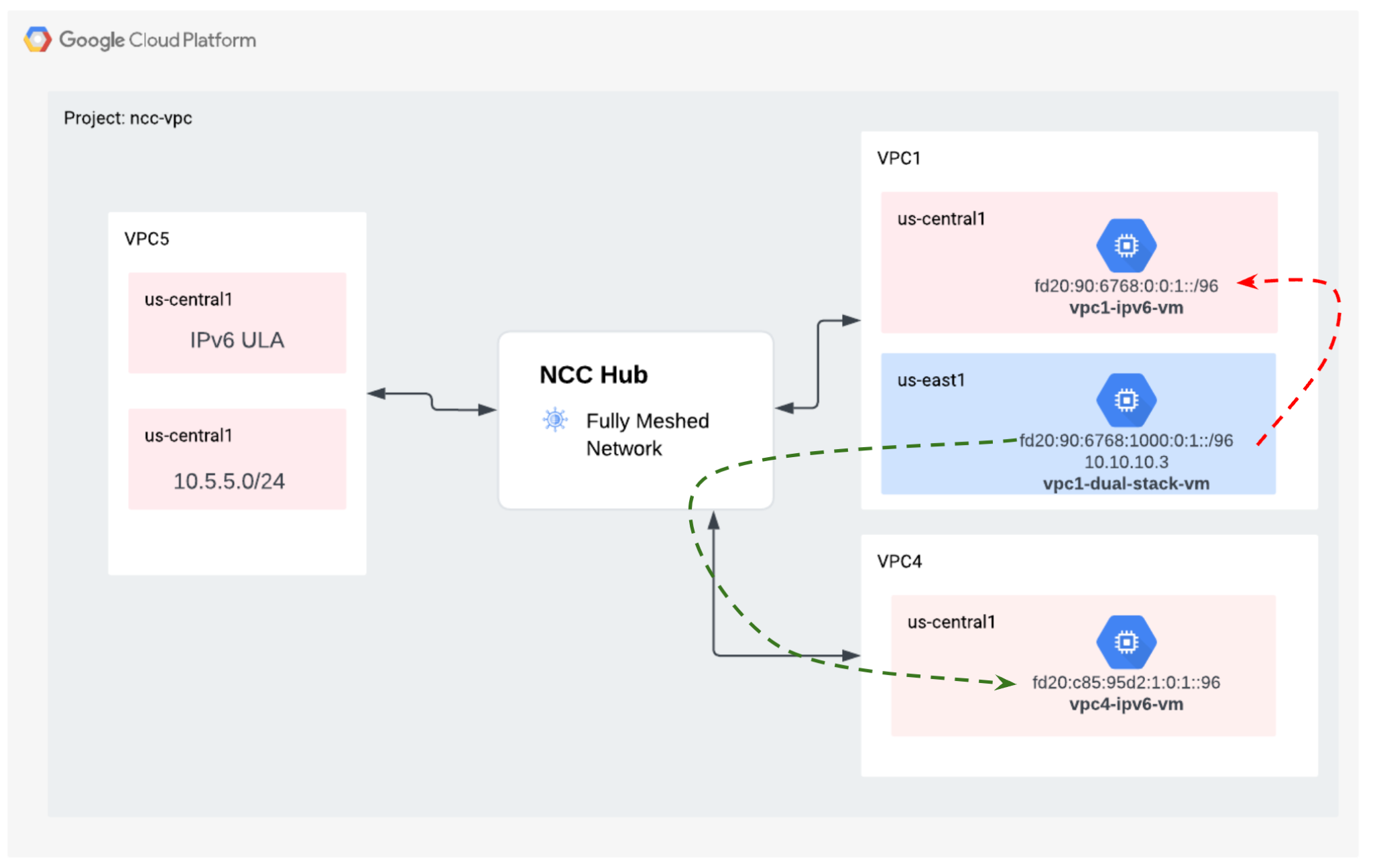
Verwenden Sie den gcloud-Befehl, um die IP-Adresse für jede IPv6-fähige Instanz aufzulisten.
gcloud compute instances list --filter="INTERNAL_IP:fd20"
Beispielausgabe:
NAME ZONE MACHINE_TYPE PREEMPTIBLE INTERNAL_IP EXTERNAL_IP STATUS
vpc1-ipv6-vm us-central1-a n1-standard-1 fd20:90:6768:0:0:1:0:0/96 RUNNING
vpc4-ipv6-vm us-central1-a n1-standard-1 fd20:c95:95d2:1:0:1:0:0/96 RUNNING
vpc1-dual-stack-vm us-east1-b n1-standard-1 10.10.10.3 XXX.196.137.107 RUNNING
fd20:90:6768:1000:0:1:0:0/96
Stellen Sie eine SSH-Sitzung zu vpc1-dualstack-vm her und pingen Sie die IPv6-Adresse von vpc1-ipv6-vm an, um die IPv6-Verbindung innerhalb einer globalen VPC zu prüfen.
ping fd20:90:6768:1000:0:1::
Stellen Sie eine SSH-Sitzung zu vpc1-dualstack-vm her und pingen Sie die IPv6-Adresse von vpc4-ipv6-vm an, um die IPv6-Verbindung über eine NCC-Verbindung zu prüfen.
ping fd20:c95:95d2:1:0:1::
10. Bereinigen
Melden Sie sich in Cloud Shell an und löschen Sie VM-Instanzen in den Netzwerken der Hub- und Branch-Standorte.
Private VPC-NAT-Konfigurationen löschen
gcloud beta compute routers nats rules delete 1 \
--nat=ncc2-nat \
--router=private-nat-cr \
--region=us-central1 \
--quiet
gcloud beta compute routers nats delete ncc2-nat \
--router=private-nat-cr \
--router-region=us-central1 \
--quiet
gcloud compute routers delete private-nat-cr \
--region=us-central1 \
--quiet
NCC-Spokes löschen
gcloud network-connectivity spokes delete vpc1-spoke1 --global --quiet
gcloud network-connectivity spokes delete vpc2-spoke2 --global --quiet
gcloud network-connectivity spokes delete vpc3-spoke3 --global --quiet
gcloud network-connectivity spokes delete vpc4-spoke4 --global --quiet
Projektübergreifenden Spoke ablehnen
Lehnen Sie den projektübergreifenden VPC-Spoke im NCC-Hub ab.
gcloud network-connectivity spokes reject projects/$xprojname/locations/global/spokes/xproj-spoke \--details="cleanup" \
--global
NCC-Hub löschen
gcloud network-connectivity hubs delete ncc-hub --quiet
Firewallregeln löschen
gcloud compute firewall-rules delete ncc1-vpc-internal --quiet
gcloud compute firewall-rules delete ncc2-vpc-internal --quiet
gcloud compute firewall-rules delete ncc3-vpc-internal --quiet
gcloud compute firewall-rules delete ncc4-vpc-internal --quiet
gcloud compute firewall-rules delete ncc1-vpc-iap --quiet
gcloud compute firewall-rules delete ncc2-vpc-iap --quiet
gcloud compute firewall-rules delete ncc3-vpc-iap --quiet
gcloud compute firewall-rules delete ncc4-vpc-iap --quiet
gcloud compute firewall-rules delete allow-icmpv6-ula-ncc1
gcloud compute firewall-rules delete allow-icmpv6-ula-ncc4
GCE-Instanzen löschen
gcloud compute instances delete vm1-vpc1-ncc --zone=us-central1-a --quiet
gcloud compute instances delete vm2-vpc2-ncc --zone=us-central1-a --quiet
gcloud compute instances delete pnat-vm-vpc2 --zone=us-central1-a --quiet
gcloud compute instances delete vm1-vpc4-ncc --zone=us-east1-b --quiet
gcloud compute instances delete vpc4-ipv6-vm --zone us-central1-a --quiet
gcloud compute instances delete vpc2-dual-stack-vm --zone us-east1-b --quiet
gcloud compute instances delete vpc2-ipv6-vm --zone us-central1-a --quiet
VPC-Subnetze löschen
gcloud compute networks subnets delete ncc2-spoke-nat --region us-central1 --quiet
gcloud compute networks subnets delete vpc1-ncc-subnet1 --region us-central1 --quiet
gcloud compute networks subnets delete vpc1-ncc-subnet2 --region us-central1 --quiet
gcloud compute networks subnets delete vpc1-ncc-subnet3 --region us-central1 --quiet
gcloud compute networks subnets delete vpc2-ncc-subnet1 --region us-central1 --quiet
gcloud compute networks subnets delete overlapping-vpc2 --region us-central1 --quiet
gcloud compute networks subnets delete overlapping-vpc3 --region us-central1 --quiet
gcloud compute networks subnets delete benchmark-testing-rfc2544 --region us-east1 --quiet
gcloud compute networks subnets delete class-e-rfc5735 --region us-east1 --quiet
gcloud compute networks subnets delete ietf-protcol-assignment-rfc6890 --region us-east1 --quiet
gcloud compute networks subnets delete ipv6-4-relay-rfc7526 --region us-east1 --quiet
gcloud compute networks subnets delete pupi --region us-east1 --quiet
gcloud compute networks subnets delete test-net-1-rfc5737 --region us-east1 --quiet
gcloud compute networks subnets delete test-net-2-rfc5737 --region us-east1 --quiet
gcloud compute networks subnets delete test-net-3-rfc5737 --region us-east1 --quiet
gcloud compute networks subnets delete vpc1-ipv64-sn2 --region=us-east1 --quiet
gcloud compute networks subnets delete vpc1-ipv6-sn1 --region=us-central1 --quiet
gcloud compute networks subnets delete vpc4-ipv64-sn2 --region=us-east1 --quiet
gcloud compute networks subnets delete vpc4-ipv6-sn1 --region=us-central1 --quiet
gcloud compute networks subnets delete vpc5-ext-ipv6 --region=us-central1 --quiet
VPCs löschen
gcloud compute networks delete vpc1-ncc vpc2-ncc vpc3-ncc vpc4-ncc, vpc5-ncc --quiet
11. Glückwunsch!
Sie haben das Network Connectivity Center-Lab abgeschlossen.
Behandelte Themen
- Vollständiges Mesh-VPC-Peering-Netzwerk mit NCC Hub konfiguriert
- Filter zum Ausschließen von NCC-Spokes
- Unterstützung für projektübergreifende Spokes
- Private NAT zwischen VPCs
Nächste Schritte
© Google LLC oder verbundene Unternehmen. Alle Rechte vorbehalten. Do not distribute.

